Origin8[1].0二维图形绘制详解实例和教程(上)
- 格式:pdf
- 大小:7.51 MB
- 文档页数:80

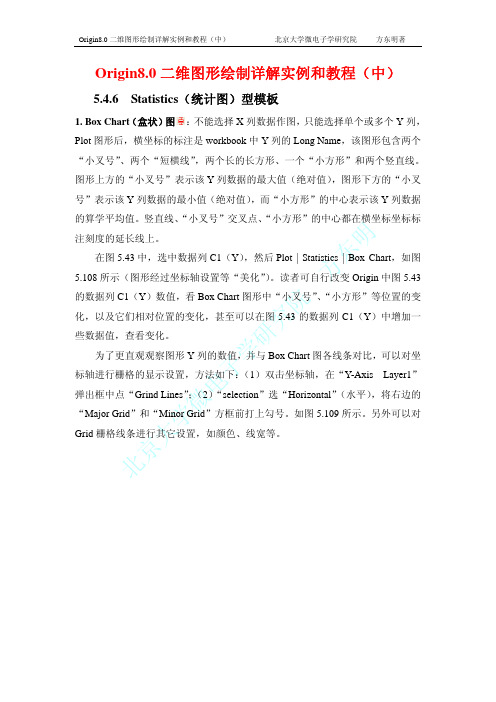

Origin二维做图进阶与简单三维做图上次说了Origin的基础与简单二维做图,作为完整的一部份,讲述一下Origin二维做图进阶与简单三维做图,感觉Origin的数据处置不如matlab的好用,而且作为一种工具性的软件,我感觉明白怎么用就能够够了,不需要画太多的东西在这种软件如何利用的问题上。
关于Origin二维图像进阶,要紧有如下几个方面:多层图形的绘制、图层的治理、图形工具的利用。
1、好了,第一,讲一下多层图形的绘制。
咱们能够用到的典型的多层图像有两个,一个是双Y轴图像,若是两个Y轴数据,X轴区间相近,可是Y轴数据相差专门大,就能够够利用双Y轴图像,不然Y数值较小的那个会被紧缩的看不出曲线的转变;另外一个是局部放大图,便于咱们观看所需要的局部区域的曲线转变情形。
菜单栏Plot->Multi-Curve->Double Y,蹦出如图1所示的界面,第一选择做图类型,然后选择X和两个Y,点击OK即可,做出的双Y轴图像如图2所示,能够看出左上角有1、2的注释,别离对应图层1和2(注意:那个地址我为了便于观看,利用的是截屏过来的图像,若是Export Page是没有那个注释的),做出图像后可依照参考[1]进行相应的调整。
图1 双Y轴做图选择界面图2 双Y轴图像那么局部放大图怎么做呢?先选中两列别离做为X和Y轴,菜单栏Plot->Specialized->Zoom,即显现如图3所示的局部放大图形。
上图是完整的图形,基层是局部的放大,用鼠标点击上图中的绿色区域,下面放大部份会随之转变。
图3 局部放大图形2、第二,讲一以下图层的治理。
如何添加图层呢,点击图层空白处,Layer Management,显现如图4所示的操纵界面,点击Add即可添加。
固然了也能够通过菜单栏Graph->New Layer(Axes)或工具栏进行添加。
随之问题来了,如何给图层添加数据或曲线呢?点击图2或图3左上角的图层记号1或2或更多的n,显现如图5所示的操纵界面。
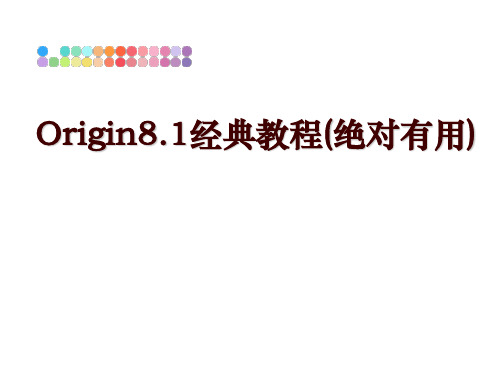
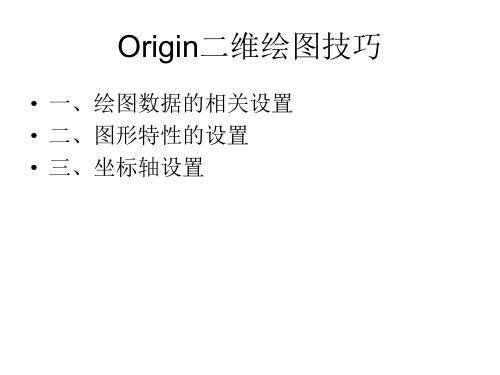

Origin 画双纵坐标图示例
1、按照一般的步骤做只有一个纵坐标的图,如下图1.
2、打开上面做的图,选择工具栏上的Graph –New Layer(Axes) - (Linked)Right Y(也可以在图的“空白处”右击,选择New Layer(Axes) - (Linked)Right Y),这样就在上面的图上添加了一个右侧的Y轴,如下图2。
3、工具栏Graph – Plot Setup(也可以在图中“非空白处”右击,选择Plot Setup)
4、一次选择数据来源的worksheet、Plot Type及横纵坐标,点击Add。
这样在最下面的Plot List中相应的Layer下会出现下图2所示的内容,点击OK,下图3就出现了,出现了第二条曲线。
5、双击新画的曲线会出现下图的Plot Details,通过左上的内容可以选择要操作的图层,通过左下的Plot Type可以更改曲线的形式。
右上的部分就是对曲线做更加具体的设定。
6、双击右侧纵坐标会出现下图,Scale可以设定纵坐标上的分度,Title
& Format可以设定在坐标轴旁边显示的标注内容。
7、在有图的地方右击选择New Legend可以在图的右上方出现新画的曲线的图例。
选中后右击,Properties,可以重新设定新图里的样式,字体、边框之类的。